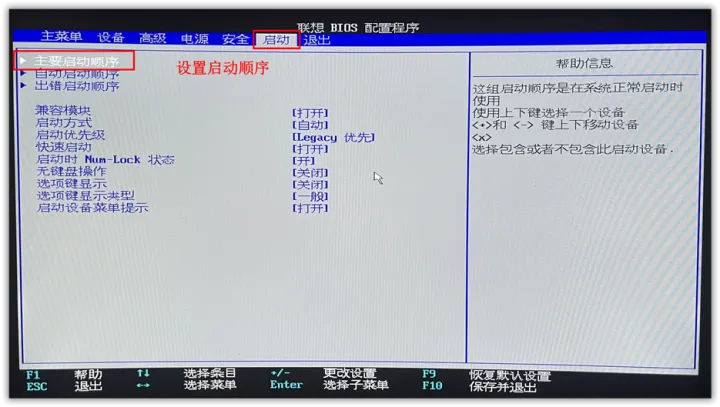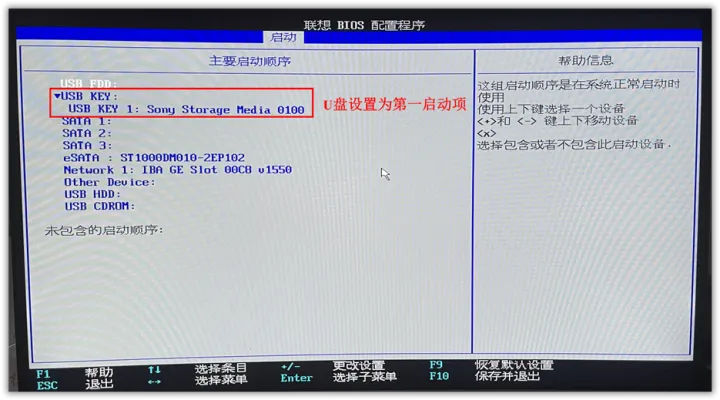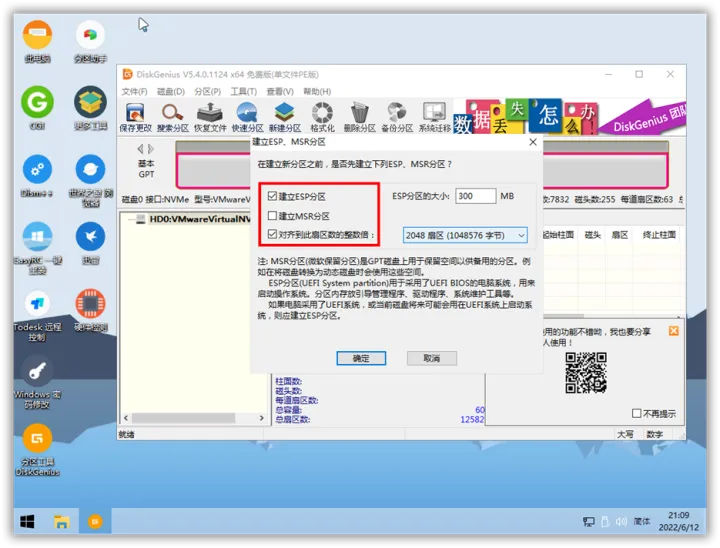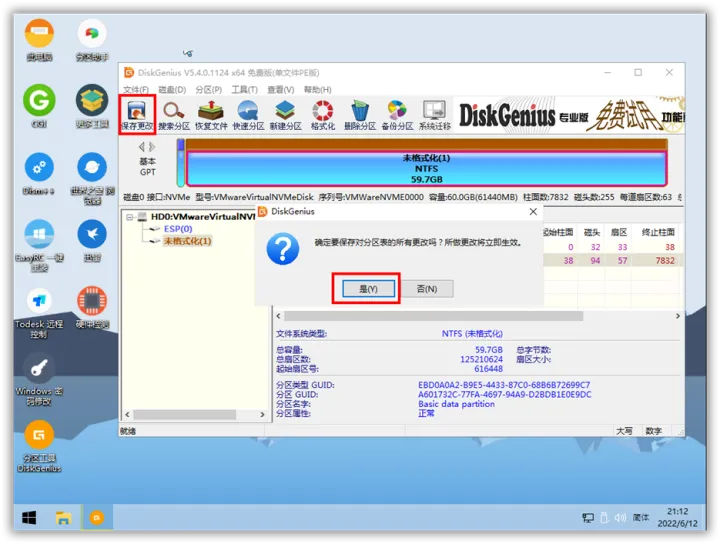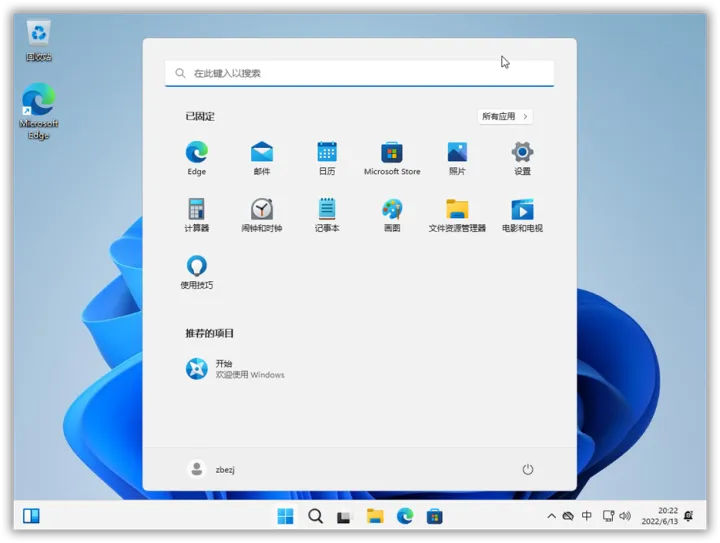| 惠普暗影精灵7重装系统Win10图文教程 | 您所在的位置:网站首页 › 暗影精灵7 重装系统 › 惠普暗影精灵7重装系统Win10图文教程 |
惠普暗影精灵7重装系统Win10图文教程
|
当前位置: 首页 > 教程 惠普暗影精灵7重装系统Win10图文教程
惠普暗影精灵7重装系统Win10图文教程
时间:2022-11-19 来源:网络 人气: 惠普旗下的暗影精灵系列一直都是较为热门的,在这其中惠普暗影精灵7搭载了(i5-11400H)11代酷睿处理器,和RTX3050Ti 4G独显,显卡功耗可达80W,性能十分强悍。当我们需要给惠普暗影精灵7重装系统,应该如何操作呢?感兴趣的朋友们一起来看看下面这篇惠普暗影精灵7重装系统Win10图文教程吧。
今天从打造系统内一键重装和U盘启动一键重装开始,介绍一下如何在一台全新的电脑上安装Windows全系列系统,首先打造一个可启动的U盘。 运行系统之城一键U盘启动盘制作工具,选择U盘后,点击“全新制作”。注意,此过程将格式化U盘,如果U盘上有重要数据,请提前保存。 大概两三分钟,启动U盘就制作好了。然后把下载好的Win11 ISO镜像复制到U盘中,后面会用到,镜像去首页栏下载就可以了。 将制作好的U盘插到电脑的USB插口中,按下电脑开机键。通常按F1(或F2、F12......不同品牌电脑,按键不同),进入到UEFI/BIOS中设置U盘为第一启动项。 安装方法 不用u盘一键重装(点击下载和重装视频演示)
设置完成后按F10保存并退出,自动重启进入到WinPE。对于一块全新的硬盘,我们首先使用DiskGenius进行分区。首先选中这块硬盘。然后依次点击硬盘→转换分区表类型为GUID格式。 点击分区→建立ESP/MSR分区。 这里说明一下,MSR分区可以取消勾选。ESP分区按照默认的300MB即可,不需要修改。然后点击确定。 U盘安装方法 U盘PE一键安装教程(点击下载和安装视频演示)
点击“分区”→“建立分区”。因为上一步我取消勾选了MSR分区,所以提示是否建立MSR分区,直接取消。然后来到下面的窗口,建立的这个分区通常为C盘,新分区大小设置为200GB,太小了以后可能不够用。我这里用虚拟机演示,所以只设置了60GB。其余保持默认,然后点击确定。 如果还要建立D/E/F等分区,方法同上。全部分完后,点击“保存更改“。然后会自动立即格式化,选择“是”。稍等片刻,分区就完成了,软件可以退出。
接下来运行桌面上的CGI软件,我们使用它来安装Win11。这里面有3个选项,第一个选“还原分区”,因为要把Win11的镜像“还原”到C盘。第二个选项,选择C盘。第三个选项,点击右侧的“…”,选择Win11的ISO镜像中sources目录下的install.wim文件。
弹出的对话框中,选择一个系统版本,这里选择专业版为例。 确认无误后,点击“执行”。 自动弹出下述对话框,保持默认选项,然后点击“确定”。等待几分钟,提示完成后,即可重启电脑。记得把U盘拔掉,或者在UEFI中启动顺序修改为从硬盘启动,否则重启电脑,又进到U盘的WinPE中了。
重启电脑,Win11将进入部署阶段。下面按照提示,设置一些账户信息、密码等,就完成了。 很快就来到了OOBE阶段的设置界面:
在安装Win11专业版的OOBE阶段,微软做了限制,要求务必联网且以微软账户登录,如果喜欢用微软账户的话这里直接登录(或注册一个)即可。 对于只想使用本地账户登录登录的人来说,按下Shift+F10快捷键调出cmd窗口,直接运行BypassNRO.cmd即可,代码如下: oobe\bypassnro 需要说明的是:务必断开网络,否则此方法失效。此前《微软又给Windows增加了限制》我介绍了此方法,但是当时的版本可以不用断网。现在必须断网才可,重启后,继续进行设置即可。

两台电脑局域网共享文件 win11至XP电脑共享设置教程2024 
解决局域网共享文件时提示“没有权限访问,请与网络管理员联系请求访问权限“ 
Win10安全中心一直有红叉怎么办? 
Win10提示某些设置已由组织隐藏或管理员的解决方法 |
【本文地址】